PS中怎么设置字体? PS制作心仪字体的教程
ps中怎么设置字体?ps中想要制作一个心仪的字体,该怎么设计呢?下面我们就来看看ps制作心仪字体的教程。最终效果图。

1、打开ps ,新建一个500*500px的文档,背景色为白色,
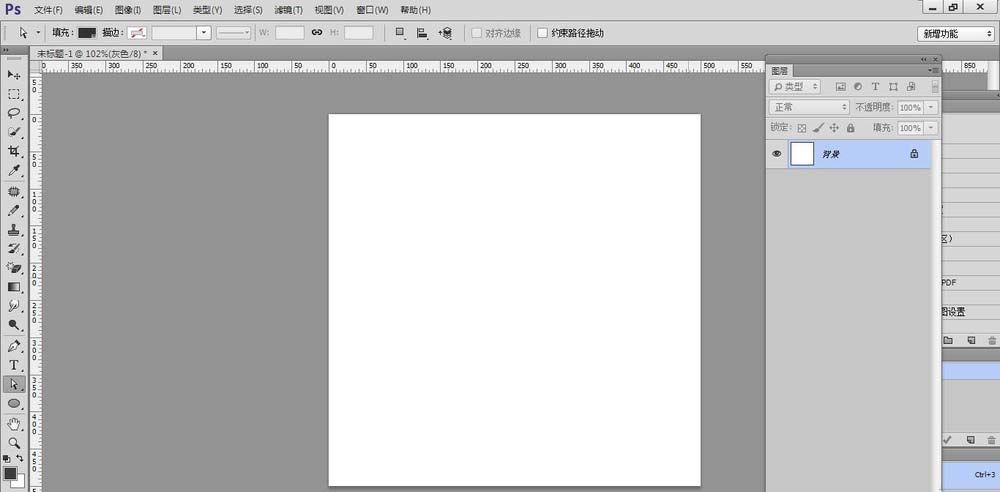
2、用横排文字工具在文档中输入自己想要输入的文字,小编输入的是北京,字体是迷你简稚艺,字号选择134,大小根据文档实际的大小来定,点击对号
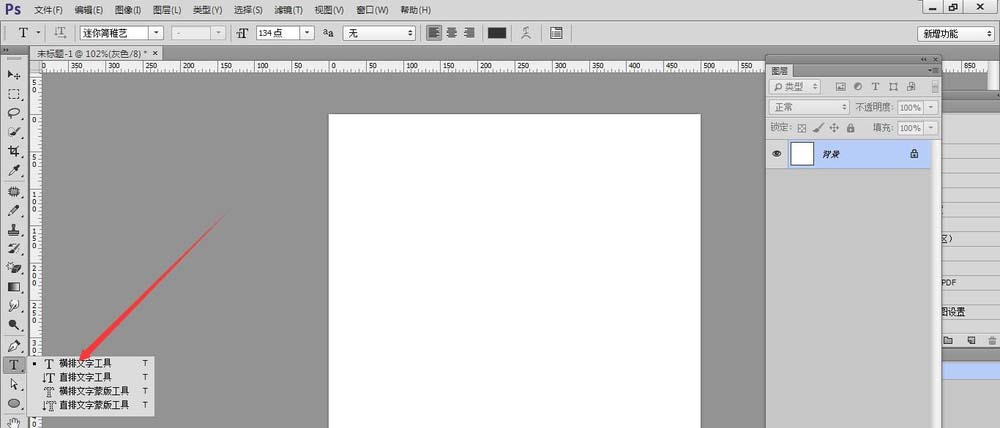
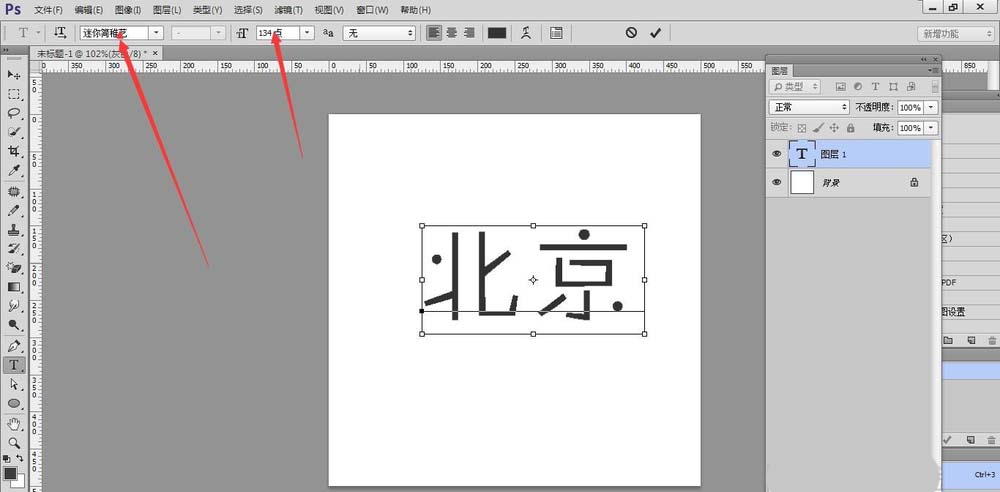
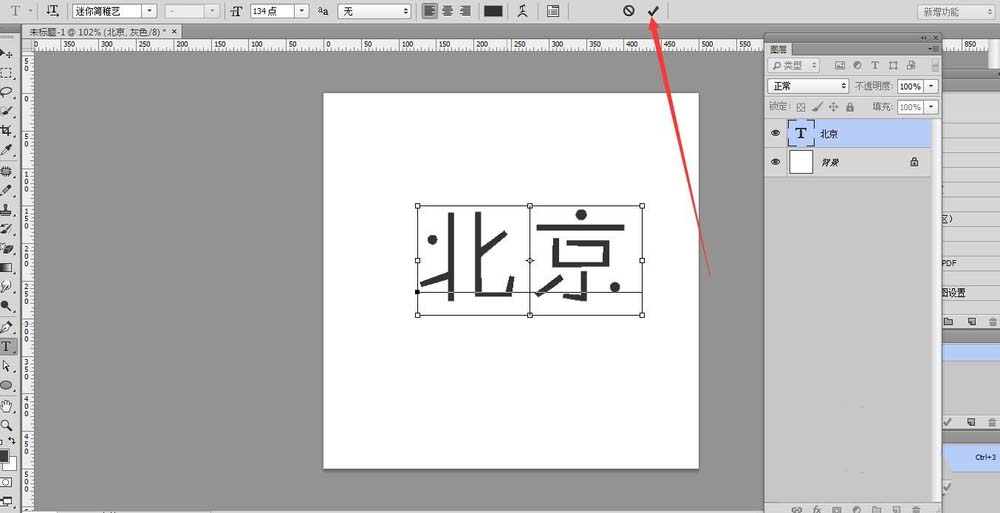
3、然后选中文字北京这个文字的图层,鼠标右键选择转换为形状,会出现可多小点点,证明现在已经是可编辑的状态了
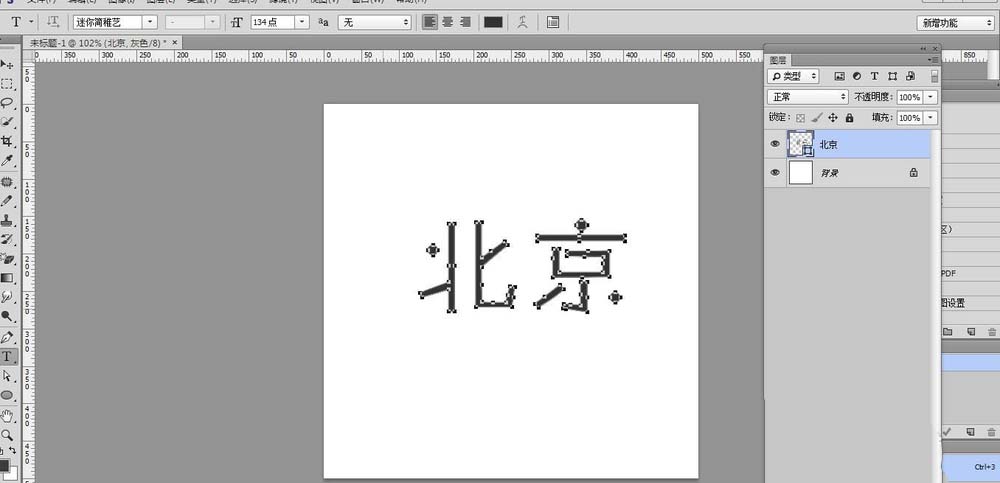
4、用直接选择工具,选中某一点,来编辑,(编辑的时候最好把文档放大,)
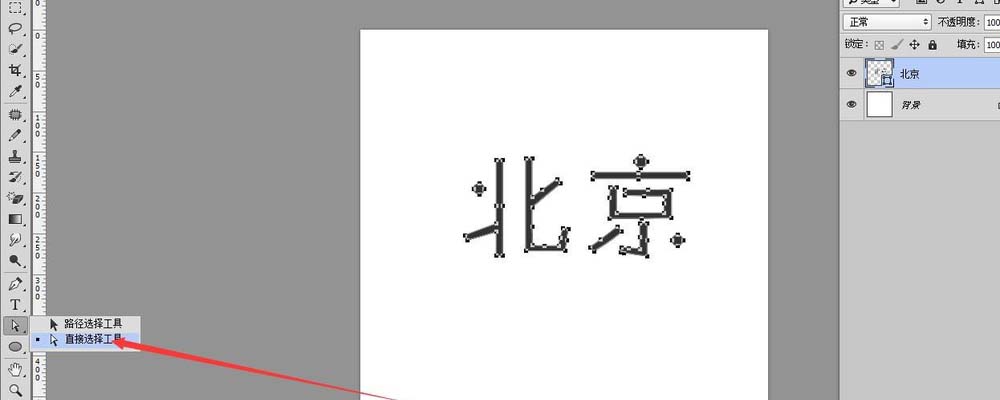
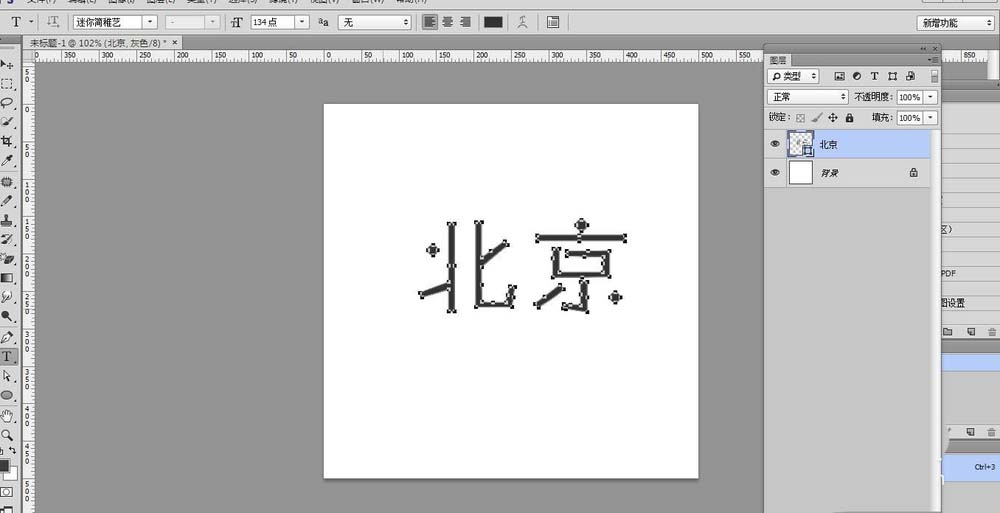

5、可以根据自己的喜好把字调成自己喜欢的样子,有多任性就要多任性,是不是可好玩呢,大家可是试一下!

-

PS怎么设计一款酷爽的冰块字?
2022-09-30 26
-

PS怎么设计一款文字穿插图案效果的海报?
2022-09-30 6
-
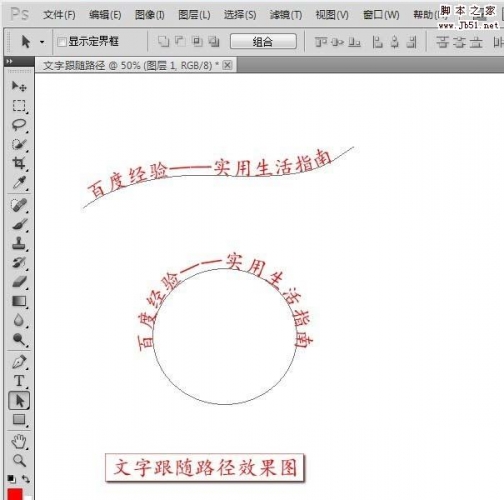
PS怎么制作文字跟随路径的效果?
2022-09-30 35
-

PS制作一个多彩层叠溢出效果文字教程
2022-09-30 10
-
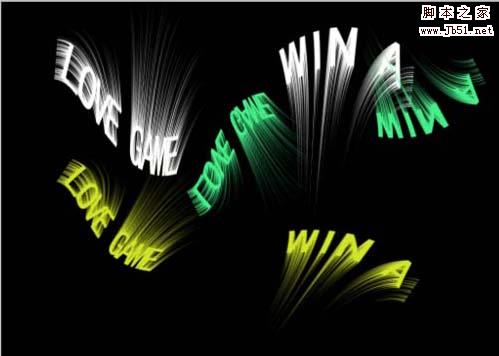
PS怎么制作一个漏光字体和拉线字体?
2022-09-30 5
-

PS怎么设计一款巧克力奶油文字效果?
2022-09-30 3
-

PS怎么设计一款拓印字字体效果?
2022-09-30 17
-
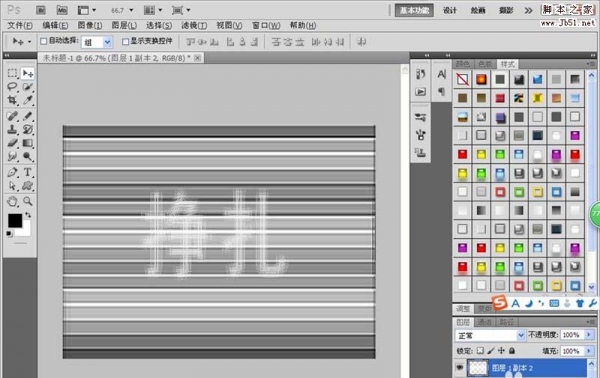
PS怎么制作碎片字体效果的文字?
2022-09-30 6
-

PS怎么设置风吹立体感文字字体?
2022-09-30 13
-
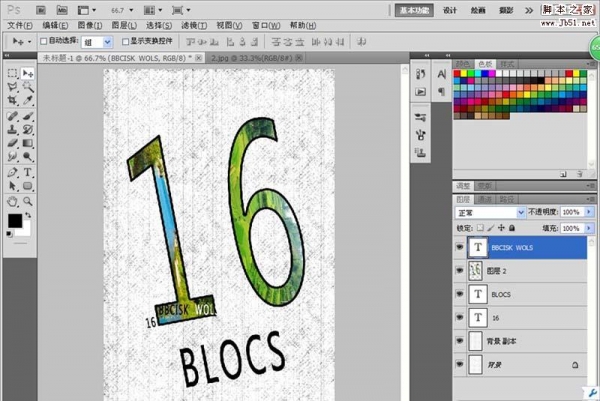
PS怎么设计一个海报可以用的文字字体?
2022-09-30 5
-

PS怎么设计一款漂亮的火苗字体?
2022-09-30 7
-
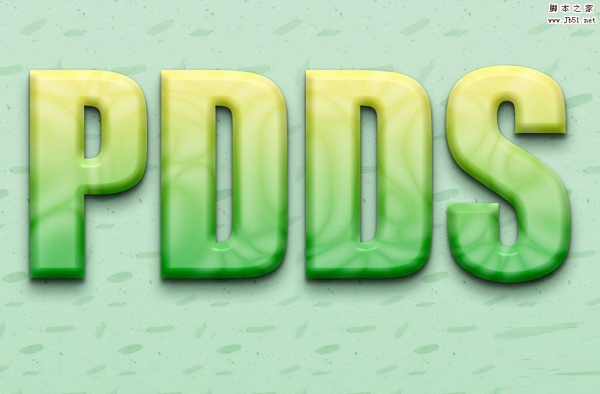
PS图层制作玉石质感文字Mock-Up效果教程
2022-09-30 5
-

PS怎么给文字添加漂亮的投影效果?
2022-09-30 8
-

PS制作逼真的教师节献礼黑板粉笔字效果教程
2022-09-30 9
-

PS风吹浮雕文字效果该怎么设计?
2022-09-30 11
-
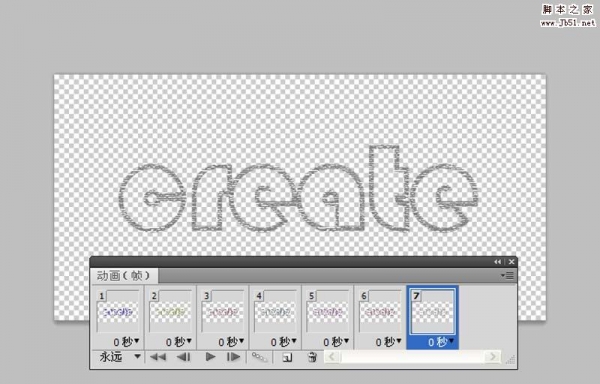
PS怎么制作闪烁的文字动画效果?
2022-09-30 11
-

PS怎么快速设计牛奶字体效果?
2022-09-30 3
-

PS怎么设计风吹文字字体效果?
2022-09-30 12
-
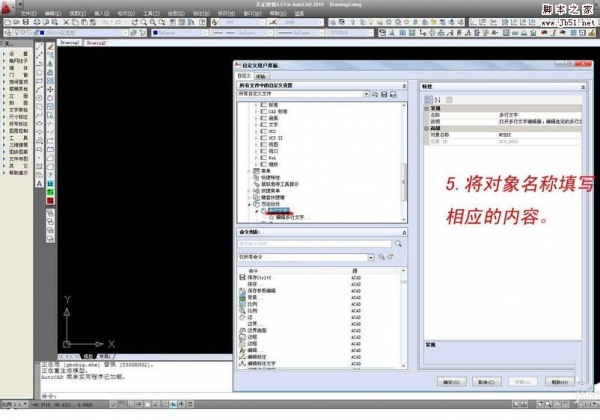
PS中怎么设计带有纹理的3d立体字?
2022-09-30 7
-

PS制作最火人民的名义金属字效果教程
2022-09-30 21
-

PS怎么设计一款毛笔字体的水墨字效果?
2022-09-30 11